Ыстық пернелердің тіркесімі - бұл пернетақтада белгілі бір комбинацияны теруге болатын опция, оның көмегімен сіз Eksel редакторының белгілі бір мүмкіндіктеріне тез қол жеткізе аласыз. Мақалада ыстықтай пернелерді пайдаланып, редактор кестесінде жолдарды жою жолдарын қарастырыңыз.
Пернетақтасы бар жолды ыстықтай пернетақта арқылы жою
Ең жылдам жою әдісі - бұл бірнеше - бұл ыстық батырмалардың тіркесімін қолдану. Пернелер тіркесімін пайдаланып сызық элементін алып тастау үшін сіз тек 2 батырманы басуыңыз керек, олардың біреуі «Ctrl» және екінші «-».
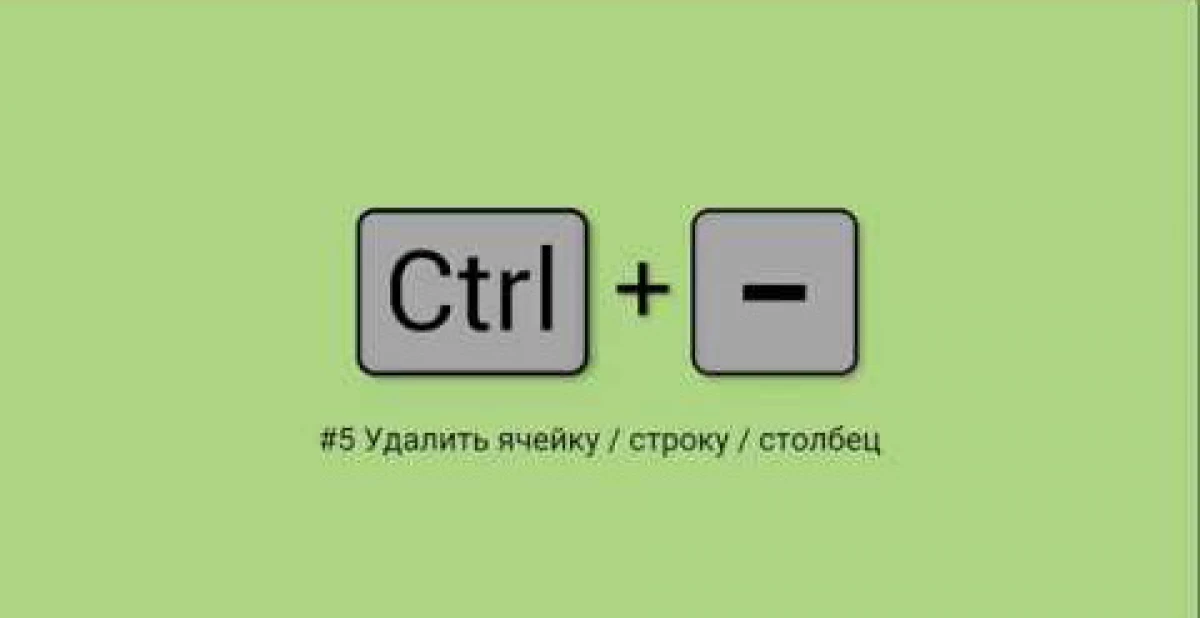
Сондай-ақ, жолдың (немесе бірнеше элементтерді) алдын-ала бөлу керек екенін атап өткен жөн. Пәрмен көрсетілген диапазонды офсеттік есеппен жояды. Өтініш беру уақытын азайтуға және диалогтың терезесі шақырылған қажетсіз әрекеттерді тастап кетуге мүмкіндік береді. Жолдарды жылдам пернелер арқылы алып тастау процедурасын тездетуге болады, бірақ осы мақсатта сіз 2-ші іс-әрекет жасауыңыз керек. Алдымен, макросты сақтаңыз, содан кейін оның орындалуын бірнеше батырмалардың тіркесімінде бекіту.
Макростың сақталуыМакро бағдарламалық жасақтама кодын қолдану арқылы Line элементін алу үшін оны тінтуір көрсеткішіні вакцинациясыз алып тастауға болады. Функция оқшауланған маркер орналасқан жол элементінің санын анықтауға және жолды офсативті түрде шығарып алуға көмектеседі. Әрекетті іске асыру үшін сізге элементті бөлу қажет емес. Компьютерге осындай кодты беру үшін оны көшіруге және тікелей жобалық модульге қою керек.
2 Макрос кілт комбинациясын тағайындауӨздерінің қолтаңбаларын көрсетуге болады, сондықтан жою процедурасы біршама жеделдетілуі үшін, бірақ осы мақсатта 2 іс-әрекет қажет. Бастапқыда сіз кітапқа макросты сақтауыңыз керек, содан кейін оның орындалуының кез келген ыңғайлы кілт тұбынын біріктіруіңіз керек. Жолдарды алып тастау әдісі EKSEL редакторының жетілдірілген пайдаланушылары үшін ең қолайлы.
Сонымен қатар, редактор көрсетілген әріптің алфавитімен ерекшеленеді, өйткені макросты іске қосу кезінде макорда баса назар аударуға болмайды, оны керемет атпен көшіруге және ұқсас батырманы пайдаланып, оны таңдауға болады .
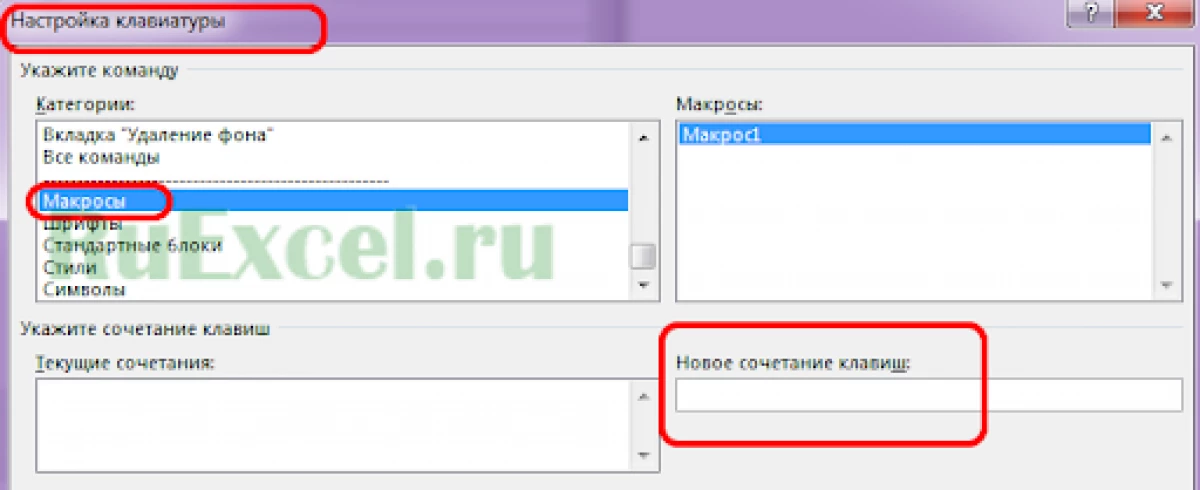
Макростар жолдармен жолдарды алып тастау үшін
Сондай-ақ, қарастырылатын сызықтарды іздеудің қажеті жоқ процедураны жүзеге асыру үшін алдыңғы қатарлы құралдар бар. Мысалы, сіз пайдаланушы белгілеген мәтіні және Excel бағдарламасына қондырмасы бар кіші әріптерді іздейтін және жоятын макростар ала аласыз. Ол көптеген түрлі жағдайлары бар сызықтарды және оларды диалогтың терезесінде орнатуға мүмкіндік береді.Қорытынды
Excel редакторындағы кіші әріптерді жою үшін бірнеше ыңғайлы құралдар бар. Сіз осындай әрекетті орындау үшін ыстық батырмаларды қолдана аласыз, сонымен қатар кестенің кіші элементтерін алып тастау үшін макростар жасауға болады, сонымен қатар, ең бастысы - әрекеттер алгоритмін сақтау.
Хабарлама Excel кестесіндегі «Жолды жою» HOSTER «LINE LINE» алдымен ақпараттық технологиялардан пайда болды.
